Najlepsze aplikacje do klonowania aplikacji na iPhonea w celu uruchomienia wielu kont | Nie jest wymagany jailbreak

Dowiedz się, jak sklonować aplikacje na iPhone
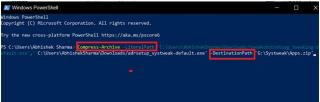
Funkcja Zip umożliwia skompresowanie pliku do mniejszego rozmiaru ze wszystkimi powiązanymi konfiguracjami skompresowanymi w jednym pliku. W ten sposób takie skompresowane pliki Zip można łatwo udostępniać innym za pośrednictwem wiadomości e-mail lub innych mediów do udostępniania plików.
Aby wykonać funkcję Zip, użytkownicy zwykle używają oprogramowania RAR, takiego jak WinRAR i 7-zip. Ale czy wiesz, że możesz również użyć wbudowanego programu Windows Powershell do skompresowania/rozpakowania plików? Przejdźmy do procesu –
Przeczytaj więcej: Jak skompresować plik w systemie Windows i Mac
Jak spakować pliki za pomocą Windows Powershell?
Zacznijmy od skompresowania pliku. Wykonaj poniższy proces, aby skompresować lub skompresować plik przy użyciu programu Windows Powershell:
Krok 1: Otwórz Powershell , wyszukując go w menu Start systemu Windows .
Krok 2: Teraz musisz wpisać polecenie, używając następującej składni –
Oto, co oznacza wiersz poleceń:
Compress-Archive -LiteralPath -DestinationPath
Krok 3: Na przykład polecenie tutaj, po zastąpieniu powyższych parametrów z odpowiednią ścieżką do pliku, będzie brzmiało –
Compress-Archive -LiteralPath ‘C:\Users\AbhishekSharma\Downloads/tweakshotsetupg_tweaking-default.exe’,’‘C:\Users\AbhishekSharma\Downloads/adrsetup_systweak-default.exe’ -DestinationPath ‘G:\Systweak\Apps.zip’
Jeśli zauważysz, ścieżki do dwóch plików, które chcę skompresować, są oddzielone przecinkiem (,) . Możesz dodać dowolną liczbę ścieżek, oddzielając je przecinkami. Obie te ścieżki do plików należy umieścić w cudzysłowie ('') .

Dodatkowo na końcu ścieżki docelowej dodałem Apps.zip , czyli nazwę skompresowanego pliku, który osobiście przypisałem. Jeśli nie nadasz nazwy wynikowemu skompresowanemu plikowi, zostanie on zapisany jako .zip w ścieżce docelowej.
Jak spakować foldery za pomocą Windows Powershell?
Krok 1: Otwórz Powershell , wyszukując go w menu Start systemu Windows .
Krok 2: Składnia i polecenie zmienią się teraz nieznacznie, ponieważ chcesz, aby cały folder i wszystko w nim było skompresowane do jednego pliku Zip. Teraz musisz wpisać polecenie, używając następującej składni –
Compress-Archive -LiteralPath -DestinationPath
PathToFolder reprezentuje tutaj ścieżkę do folderu, którego zawartość chcesz skompresować do jednego pliku zip.
Krok 3: Jeśli ponownie wykonasz powyższe polecenie i zdecydujesz się skompresować cały folder Pobrane zamiast dwóch znajdujących się tam plików instalacyjnych, polecenie będzie wyglądać tak:
Compress-Archive -LiteralPath ‘C:\Users\AbhishekSharma\Downloads’ -DestinationPath ‘G:\Systweak\Apps.zip’

Jak rozpakować pliki za pomocą Windows Powershell?
Proces rozpakowywania skompresowanego pliku i rozszerzania jego zawartości jest znacznie łatwiejszy. Wszystko, czego potrzebujesz, to ścieżka do folderu/pliku Zip i ścieżka docelowa. Oto jak możesz to zrobić:
Krok 1: Otwórz Powershell , wyszukując go w menu Start systemu Windows .
Krok 2: Składnia tutaj zmieni się z Compressed-Archive na Expand Archive, a następnie ścieżki –
Expand-Archive -LiteralPath -DestinationPath
Krok 3: Jeśli odwrócimy poprzednie polecenie Zip i użyjemy tych samych ścieżek folderów, polecenie rozpakowania plików za pomocą Powershell będzie -
Expand-Archive -LiteralPath ‘G:\Systweak\Apps.zip’ -DestinationPath ‘C:\Users\AbhishekSharma\Downloads’
Zawartość pliku Zip Apps zostanie rozwinięta do folderu Pobrane. W przypadku wskazania nieistniejącego folderu zamiast ścieżki docelowej, Powershell utworzy folder o określonej nazwie przed rozpakowaniem.
Ponadto, jeśli uruchomisz polecenie bez określenia ścieżki docelowej, Powershell utworzy folder Archiwum w folderze Użytkownicy na dysku C , ścieżka do której jest –
„C:\Użytkownicy\AbhishekSharma”.
W przypadku, gdy istnieje już folder Archiwum, Powershell zwróci błąd w wykonaniu polecenia. Możesz jednak nakazać Powershellowi nadpisanie danych z poprzedniego folderu Archiwum i wypełnienie go zawartością rozwiniętą z pliku Zip. Jednak po zastąpieniu starsze pliki zostaną trwale usunięte.
Może Ci się spodobać
Kto potrzebuje komputera? Dowiedz się, jak skompresować/rozpakować pliki na swoim Androidzie
Dowiedz się, jak sklonować aplikacje na iPhone
Dowiedz się, jak skutecznie przetestować kamerę w Microsoft Teams. Odkryj metody, które zapewnią doskonałą jakość obrazu podczas spotkań online.
Jak naprawić niedziałający mikrofon Microsoft Teams? Sprawdź nasze sprawdzone metody, aby rozwiązać problem z mikrofonem w Microsoft Teams.
Jeśli masz dużo duplikatów zdjęć w Zdjęciach Google, sprawdź te cztery skuteczne metody ich usuwania i optymalizacji przestrzeni.
Chcesz zobaczyć wspólnych znajomych na Snapchacie? Oto, jak to zrobić skutecznie, aby zapewnić znaczące interakcje.
Aby zarchiwizować swoje e-maile w Gmailu, utwórz konkretną etykietę, a następnie użyj jej do utworzenia filtra, który zastosuje tę etykietę do zestawu e-maili.
Czy Netflix ciągle Cię wylogowuje? Sprawdź przyczyny oraz 7 skutecznych sposobów na naprawienie tego problemu na dowolnym urządzeniu.
Jak zmienić płeć na Facebooku? Poznaj wszystkie dostępne opcje i kroki, które należy wykonać, aby zaktualizować profil na Facebooku.
Dowiedz się, jak ustawić wiadomość o nieobecności w Microsoft Teams, aby informować innych o swojej niedostępności. Krok po kroku guide dostępny teraz!
Dowiedz się, jak wyłączyć Adblock w Chrome i innych przeglądarkach internetowych, aby móc korzystać z wartościowych ofert reklamowych.








